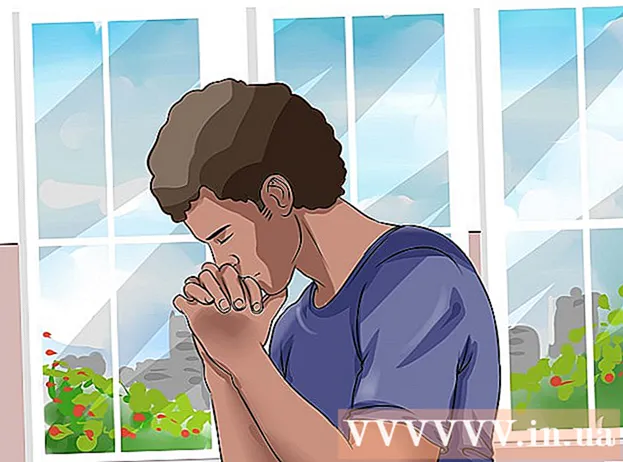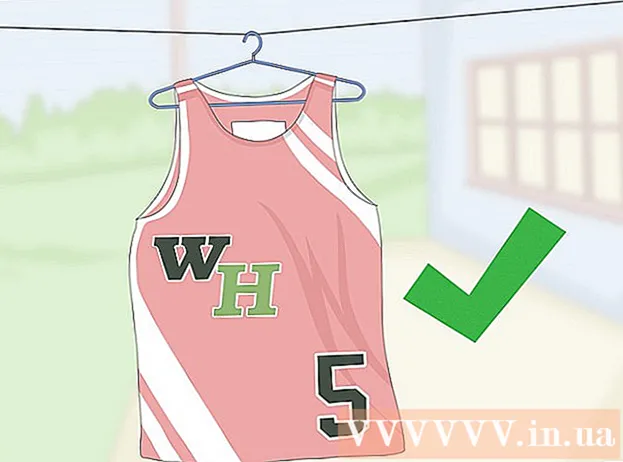Forfatter:
Monica Porter
Opprettelsesdato:
19 Mars 2021
Oppdater Dato:
27 Juni 2024

Innhold
Denne wikiHow lærer deg hvordan du sender meldinger fra Facebook-siden din (fanpage). Hvis virksomheten din har en Facebook-side, og du vil samhandle med folk som liker det via Facebook Messenger, er det noen måter å gjøre det på. Nylig tillater imidlertid Facebook deg bare å sende meldinger til brukere som har kontaktet forrige side. Det er mange måter å oppmuntre brukerne til å skrive på nettstedet.
Fremgangsmåte
Metode 1 av 3: Slå på fanpage-meldinger
Åpne Facebook-fanen. Hvis du åpner Facebook-hjemmesiden, fortsett som følger:
- Finn varen Snarveier (Snarvei) i menylinjen til venstre.
- Klikk på nettstedets navn.
- Hvis du ikke ser dette alternativet, kan du klikke på "Sider" under "Utforsk" og velge siden herfra.

Klikk Innstillinger (Innstillinger) øverst til høyre på siden. Øverst til høyre på siden finner du Innstillinger-knappen til venstre for Hjelp-knappen.
Klikk Meldinger (Melding) fra rullegardinmenyen midt på siden. Du blir omdirigert til siden med generelle innstillinger. Meldinger er det femte alternativet på listen.
- Forsikre deg om at du ser på menyen til høyre for hovedmenyen.

Kontroller det igjen for å sikre at boksen er merket og klikket Lagre endringer (Lagre endringer). Du bør se en avkrysningsrute ved siden av alternativet Tillat folk å kontakte siden min privat ved å vise Meldingsknappen (Tillat folk å kontakte privat med nettstedet mitt ved å vise meldingsknappen). Forsikre deg om at denne boksen er merket, ellers vil du ikke kunne motta meldinger.
Klikk Side i øvre venstre hjørne. Du kommer tilbake til hovedsiden på siden.
Klikk på knappen + Legg til en knapp (Legg til en knapp) under forsidebildet. På høyre side av siden, rett under forsidebildet, er alternativet + Legg til en knapp i den lyseblå rammen. Dette alternativet lar deg lage en knapp, og brukeren vil klikke på den for å sende en tekst til siden.
Klikk Kontakte deg (Kontakt deg). Under trinn 1 (trinn 1) har vi fem alternativer. Siden du vil motta meldingen, klikker du Kontakt deg.
Velge Sende melding (Sende melding). Facebook vil gi oss fem alternativer med knappen opprettet. Dette er alle viktige alternativer, men i dette tilfellet må du velge å sende en melding.
Klikk neste (Neste). Denne blå knappen er nederst til høyre i vinduet.
Velge budbringer. Dette er det eneste alternativet under trinn 2, men du må fortsatt klikke på det for å legge til en knapp på siden
Klikk bli ferdig (Oppnådd). Denne blå knappen er nederst til høyre i vinduet. Etter at prosessen er fullført, vil brukerne begynne å se en stor knapp som ber dem om å sende en tekst på siden. annonse
Metode 2 av 3: Bruk innbokssiden
Åpne Facebook-fanen. Klikk på navnet på siden under tittelen på hjemmesiden Snarveier i menylinjen til venstre.
Klikk Innboks (Postkasse).
Trykk på en samtale.
Skriv svaret ditt og klikk Sende (Å sende). annonse
Metode 3 av 3: Bruk registrerte meldinger
Åpne Facebook-fanen.
Klikk Innstillinger øverst til høyre på siden.
Klikk Messenger-plattform (Messenger-plattform) fra menyen til venstre. Når den automatisk blir omdirigert til de generelle innstillingene, tilbyr menyen til venstre noen spesifikke innstillinger. Messenger-plattformen er listens syvende innstilling og har et dialogbobleikon med en horisontal lyn inni.
Bla ned til Avanserte meldingsfunksjoner (Avanserte meldingsfunksjoner). Du må innhente Facebook-godkjenning for denne typen meldinger. Meldingsabonnement tillater nettsteder å sende ikke-markedsførte meldinger til brukerne.
Klikk Be om (Be om). Dette alternativet er til høyre for seksjonen med registreringsmeldinger. Når du klikker på det, åpnes et vindu som inneholder skjemaet.
Fyll ut skjemaet. Fyll ut dette skjemaet i henhold til typen nettsted du driver. Du kan velge hvilken type melding du vil sende: Nyheter, Produktivitet eller Personlig sporing. Etter det har du muligheten til å legge til ytterligere detaljer om meldingen som skal sendes til brukeren. Skjemaet ber deg også gi en mal for meldingen du skal sende.
- Merk: disse meldingene må ikke være salgsfremmende, ellers vil du ikke få tilgang til funksjonen for abonnementsmeldinger. Merk av i ruten nederst på skjemaet for å demonstrere at du forstår dette.
Klikk Lagre utkast (Lagre utkast). Denne blå knappen er nederst til høyre i vinduet.
Klikk Send inn for gjennomgang (Send for vurdering). Når du har fylt ut riktig skjema, kan du sende saken til vurdering. Hvis siden er godkjent for teksting av abonnement, får du jevnlig tekstbrukere.
- Disse forespørslene kan ta opptil fem virkedager å behandle, sier Facebook. Du vil motta et detaljert varsel om deres beslutning.
Råd
- Prøv å navigere til sideinnstillingene og klikke Meldinger i menylinjen til venstre. Du vil kunne tilpasse nettstedets meldingsinnstillinger, Responsassistenten eller sette opp en avtale for teksting.